「一挙にフォント変更、ブートアニメ変更、アプリ削除、Dark10導入(バッテリ100段階化含む)、 jit導入、youtube縦再生化が出来ます」というツールがあるという話を以前から聞いていて、例のカスタムロム(Froyo)まで入れる段取りをしてくれる機能まで付いてバージョン6になったので、入れてみたいと思います。(ネタ元はしたらば掲示板の「【Dark10】Xperia MODテーマ専用スレ【移植】」です。)
◆必要なもの、準備すること◆
・アストロとかSDカード内を見られるアプリ
・サードパーティーアプリを入れられる設定→ 「田」>設定>アプリケーション>提供元不明のアプリ にチェックを入れる。
◆事前準備作業◆
(1)ファイルをダウンロード。http://www1.axfc.net/uploader/C/so/125708
(2)Customizer.zipというファイルが落ちてくるので適当な場所(デスクトップとか)に解凍。
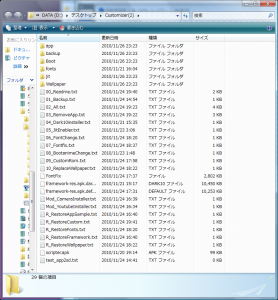
↑が解凍されたファイルです。
(3)解凍した中に「00_Readme.txt」というファイルがあってそこにやり方が書かれていますのでこちらと合わせて一読。
(4)同梱の「Scripter.apk」というアプリをインストールします。
PCからxperiaのSDカードへScripter.apkをコピーし、xperiaから実行します。
(やり方)
1.PCとxperiaを接続、ステータスバーを下げて「USB接続」、確認画面で「マウント」をタップ。
2.PCでxperia(のSDカードへカード)が「PHONE CARD」ドライブとして見られるので、Scripter.apkをSDカード内に「Customizer」というフォルダを作ってそこにScripter.apkを入れました。理由は後述。)
3.ステータスバーを引き下げ「USBストレージをOFFにする」をタップ、確認画面で「OFF」をタップ。
4.アストロとかでXperiaからSDカード内に入れたScripter.apkをタップし「アプリケーションマネージャーを開く」を選択しインストール
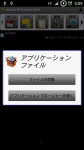

ここまでで事前の準備は完了です。
◆本作業◆
※readmeに書かれているように、何も考えずに02_All.txtを実行してもいいのですが、常用してるアプリとかを消すことになりかねないため、以下の手順を踏むことをお勧めします。
以下txtファイルは最終的にxperiaのSDカードに入れ、Scripterで実行させますのでじっくりと確認して下さい。
(1)03_RemoveApp.txtを開く(PCが望ましい)
→通常削除できない不要(?)なアプリを削除します。moxierとかmoxierとかw
mount -o remount,rw -t yaffs2 /dev/block/mtdblock2 /system
rm /system/app/・・・・・とありますのでこの/app/の後ろ側のファイル名を確認します。
バックアップと復元、デジタル時計、ドコモマーケット、facebook、Gmail、mediascape、timescape等ありますので各自必要に応じ消したくないアプリを行ごと削除します。なお同じアプリ名で末尾が「apk」と「odex」と2通りあるものもありますがその場合は両方とも消してください。最後にtxtファイルを上書きして終了。良く分からない場合は最後にこのファイルをxperiaに送らなければOKです。アプリは何も消えませんので。
(2)実行する項目を選んでxperiaのSDカードにコピーする。(readmeの内容ほぼそのまま転載してます。)
01_Backup.txt:アプリ、データ、フォント、壁紙、フレームワーク、chargemon(カスタムロム削除時に必要)のバックアップをします。全て適用すると結構時間がかかるので編集して使って下さい。
02_All.txt:全て適用※アプリ削除含むので要編集
03_RemoveApp.txt:アプリ削除 ※上記(1)のもの
04_Dark10installer.txt:Dark10のインストール、Restoreでデフォルトに戻せます。作業完了後、マーケットが強制終了する場合はアプリケーション→アプリケーションの管理→マーケット→マーケットのアップデートをアンインストールして下さい。
05_JitEnabler.txt:JIT(Just In Time;ベンチマークが上がる)導入します。けど不意の再起動とか増えるみたい…導入は慎重に!(元に戻せません。戻すためにはSEUSで初期化が必要)
06_FontChange.txt:フォント変更。変更したいフォントは別途準備。
07_Fontfix.txt:日本語フォント文字切れ修正※デフォルト日本語のみで機能(既にフォント変えてる場合は不要)
08_BootanimeChange.txt:起動時のアニメーション変更
09_CustomRom.txt:froyoカスタムロムのインストール※デュアルブートになります。ソニエリロゴ時に何かボタンを押せば通常起動になります。カスタムロム削除したい時はRestoreCustomを実行して下さい。http://forum.xda-developers.com/showpost.php?p=9134905&postcount=2 から落としたファイルを解凍、解凍したinstallとFree X10.zipをSDの直下に置き09のスクリプトを起動するだけです。戻したい場合はRestoreCustomを実行するだけです。(単独導入する場合はこちらの考察を参考に)
10_ReplaceWallpaper.txt:壁紙選択時の中身を入れ替えます。SDカードに(例)Customizer/Wallpaperなど作成し、01.jpg、01_small.jpgという感じでセットにして画像を置いて下さい。
(3)xperiaに実行するファイルをコピーする。
→上記txtとリンクして実行するのに必要なファイル(FontFix、framework-res.apk.dark10、該当フォルダ例えばappフォルダごと)も合わせてコピー。
自分的にはDark10、Froyo、フォント変更は実装済みのため、
・01のバックアップ
・03のアプリ削除
・05のJIT
・08の起動時のアニメーション
・10の標準壁紙(きっと使わないけどw)
を実行しようと思います。(なので01のバックアップも必要最低限のだけにしました)こんな感じ。
01_Backup.txtの内容
busybox cp -r /system/app/* /sdcard/Customizer/backup/sysapp/
busybox cp -r /data/app/* /sdcard/Customizer/backup/dataapp/
busybox cp -r /data/data/* /sdcard/Customizer/backup/datadata/
(4)xperiaでアストロを経由してScripterを実行
先ほどPCでからコピーしたテキストファイルをタップすると「アプリケーション選択」と出ますので「Run script」をタップ。実行コマンドが表示されますので「Yes」をタップ。コマンドが実行されます。これをコピーしたtxtファイル毎に実行します。
ちなみに初回のみScripterの起動確認メッセージが出ます。「Accept(同意)」をタップしてください。またSuperuserの確認メッセージも出ますので「許可」してください。
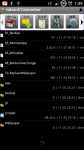
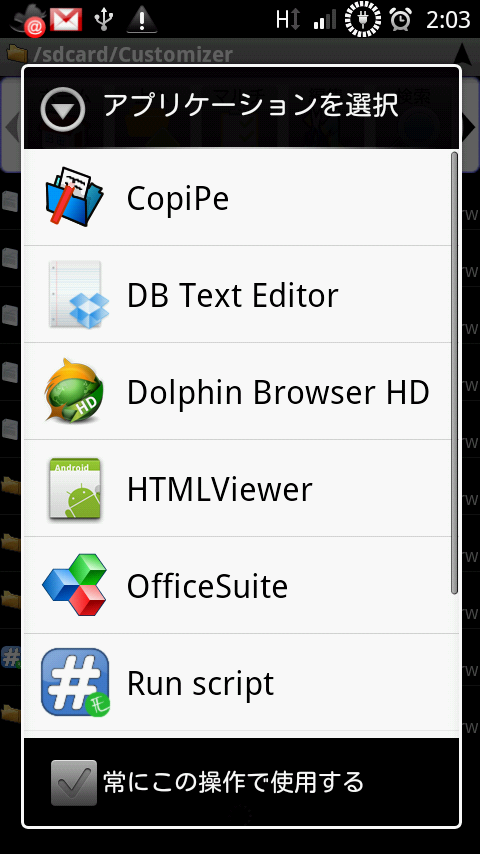
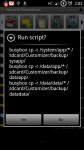
なお、Dark10、Jit、フォント変更、フォント調整、Froyo導入時に勝手に再起動されます。(コマンドに書かれてる)また再起動時にdocomoロゴがいつもより長く表示(自分は5分くらい)されますが、たぶん起動するはず。10分経ってもdocomo画面だったら・・・いわゆる「文鎮化」かもしれません。自分なりに待てるだけ待ってみて、電源強制OFFして再度電源投入してみるとか。
再起動を伴わない作業(一瞬で終わる)が完了するとScripterのメッセージ(以下)が出ますので「close」をタップ。
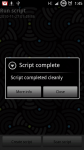
左:標準の壁紙設定の書き換え結果、中央:起動アニメ変更結果、右:不要アプリ削除結果です。(mediascapeがない)


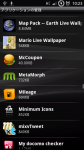
ということで自分でコマンド叩いたりしなくてもいろんなカスタムが一度に実行できるので非常に有益なものだと思います。けれどtxtの書き換えを間違えたりすると起動しなくなったりするので、十分注意して作業することが大切だと思います。
Dark10に関しては既に適用済みですので実行していません。バッテリー表記はグレーの100%表示になるみたいです。でも電話帳とかまで変更されるか分からないっす。#スキル不足でxml読めない… 実行された方、ぜひ教えてください!


[…] TAはうまくいかないっぽいです。韓国語キーボードとかなら大丈夫っぽいです。自分はCustomizerの考察でmoxierとかを消してしまったためダメだったような気がしています。 よって、再root […]
[…] *Scripter:Customiser【考察済】導入して縦Youtube入れたりとか。adb shellの代わりにScript流しこむのに便利。 […]
[…] ・framework-res(Dark10、バッテリー100%表示とか)はmetamorphで当てる、もしくはCustomizerで対応。JITは入れない。 ・ステータスバー透過処理(metamorph) ・その他気づいたら追記します。 […]
[…] 先日「docomoファーム向けCustomizer導入(Dark10・JITほか) 【root必須】」というブログを書きましたが、最近xdaで話題のXrecoveryという最強のバックアップツールをCustomizerに組み込んだものを実 […]
@ショーグン
>ただしJITにより入れ替えるファイルを事前にバックアップ取っておかないと戻せない(←今、自分ココ)ようです。
私も今そこww
ペリア起動時完全に立ち上がる前に触ると落ちるようになっちゃったから戻そうかと思ったけど、まぁいいかってとこです。
@ショーグン
なるほど!元に戻す方法もあるのですね!
自分は有料版のアプリをまだ購入したことがない段階なので、見送りたいと思います。
ありがとうございました。
@takio さん
JIT導入して調子悪くなったって声も聞きますし、体感できないって声もありますし無理に入れる必要はないんじゃないか
と思いますよ。初期化せずに戻す方法もあるようです。ただしJITにより入れ替えるファイルを事前にバックアップ取っておかないと戻せない(←今、自分ココ)ようです。
http://tosroom.com/archives/3511
自分は安定してるんで今のところ消す予定はないんですけれど。。
すみません、なってませんでした。黒くなるのはメニューか。
電話帳も黒くなります。
ショーグン殿
すみません。質問なのですが、JIT 導入後xperiaの調子はいかがでしょうか?
初期化しないと戻せないとのことでしたので、ビビってしまい、まだ導入を見送っています。
よろしくお願いいたします
@takio さん>
> Froyo でマーケットからダウンロードしたアプリはSD に保存されるのでしょうか?
あー、、どうなんでしょう。まだ未検証です。。どっちなんでしょう。^^;
ちなみにTitanium BackupをFroyoで実行すると本体→SDへ移動するというバッチ処理がありますね。これを行うと
移動できるのかなぁ・・・(これまた未検証)m(__)m
@myongsu さん>
Dark10 for 2.1Beta V001 Metamorph ですね。これも追記したほうがいいかもしれませんね。
ちなみにDLはここからいけます。
http://www1.axfc.net/uploader/Li/so/82741
ショーグン殿
お役に立ててよかったです!
ちなみに、Froyo でマーケットからダウンロードしたアプリはSD に保存されるのでしょうか?
自分もv6でDARK10導入しましたが、電話帳はデフォのままでしたので、そこだけmetamorphで黒くしました。
@takio さん>
コメントありがとうございました!んー、、やっぱり電話帳はダメですかぁ・・・
http://imgur.com/9jRiS.png
みたいにはなっていないということですよね?何度もお手数をおかけして申し訳ありません…
ショーグン殿
カメラの一部と電話帳は黒くなっていませんでした。発信時は黒くなっていました。着信はまだ確認出来ていません。
@Takio さん>
お役に立ててよかったです!Dark10もうまくいったようですね。電話帳や電話の発信画面も黒くなっていましたか?
良かったら追記したいので教えてくださいね。
ショーグン殿
こちらの方法で、無事にFroyo導入できました。すごく簡単にできました。ありがとうございました。Dark10も導入でき満足です。
次は、alpha-002にしたいと思います。